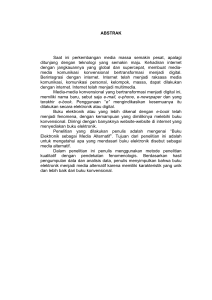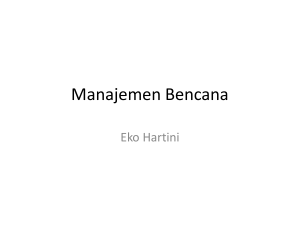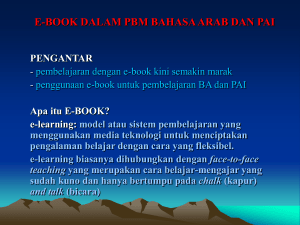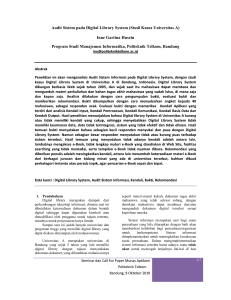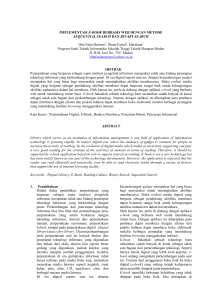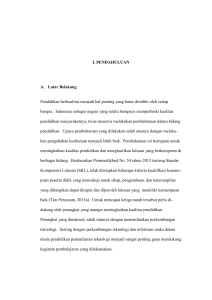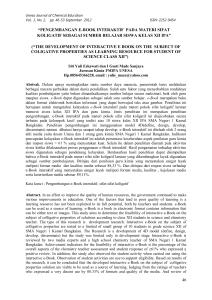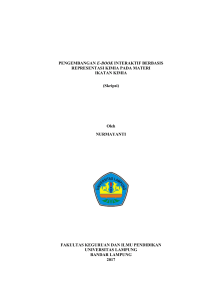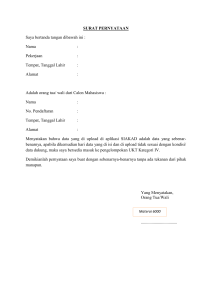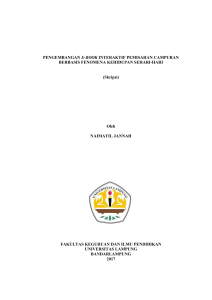Prosedur Operasional Aplikasi ini dijalankan dengan menggunakan
advertisement
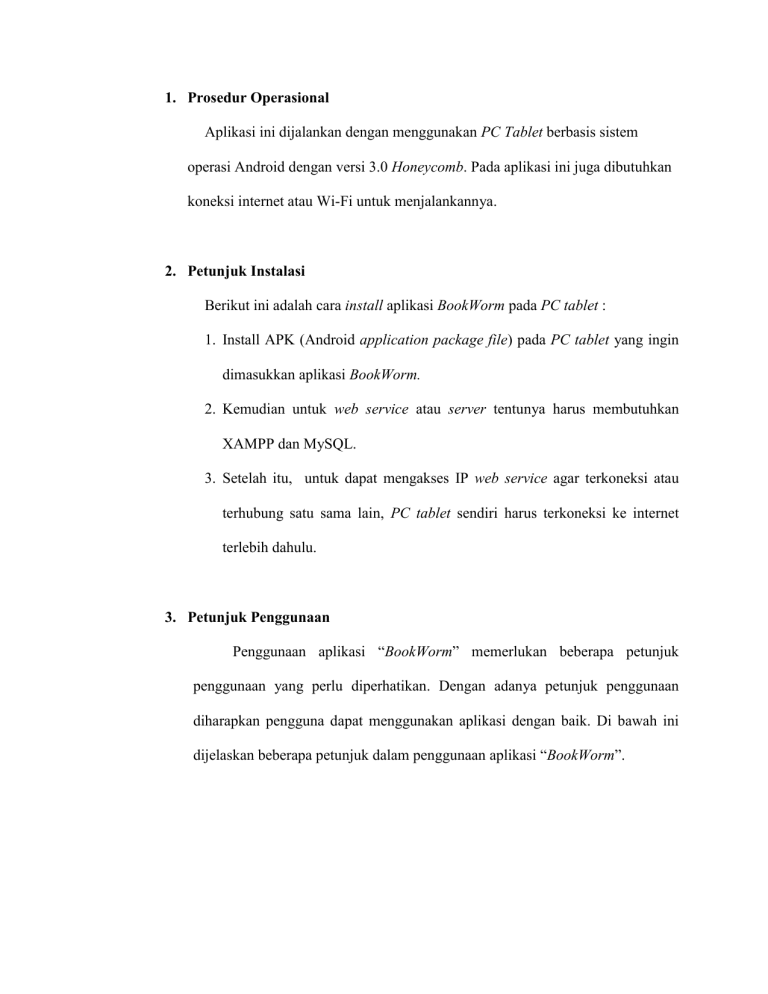
1. Prosedur Operasional Aplikasi ini dijalankan dengan menggunakan PC Tablet berbasis sistem operasi Android dengan versi 3.0 Honeycomb. Pada aplikasi ini juga dibutuhkan koneksi internet atau Wi-Fi untuk menjalankannya. 2. Petunjuk Instalasi Berikut ini adalah cara install aplikasi BookWorm pada PC tablet : 1. Install APK (Android application package file) pada PC tablet yang ingin dimasukkan aplikasi BookWorm. 2. Kemudian untuk web service atau server tentunya harus membutuhkan XAMPP dan MySQL. 3. Setelah itu, untuk dapat mengakses IP web service agar terkoneksi atau terhubung satu sama lain, PC tablet sendiri harus terkoneksi ke internet terlebih dahulu. 3. Petunjuk Penggunaan Penggunaan aplikasi “BookWorm” memerlukan beberapa petunjuk penggunaan yang perlu diperhatikan. Dengan adanya petunjuk penggunaan diharapkan pengguna dapat menggunakan aplikasi dengan baik. Di bawah ini dijelaskan beberapa petunjuk dalam penggunaan aplikasi “BookWorm”. Gambar 1 Tampilan Layar Halaman Awal “BookWorm” Gambar diatas menampilkan layar login atau halaman awal yang dapat digunakan oleh pengguna untuk login ke aplikasi BookWorm. Pada tampilan layar login ini bila pengguna belum memiliki akun aplikasi BookWorm , maka disarankan untuk membuat akun terlebih dahulu dengan menekan register here. Gambar 2 Tampilan Layar Register Gambar diatas menampilkan halaman registrasi yang dapat digunakan oleh pengguna untuk membuat akun untuk aplikasi BookWorm. Dengan membuat akun maka pengguna dapat login ke aplikasi BookWorm. Gambar 3 Tampilan Layar Timeline / Home Jika pada saat proses login user, pengguna berhasil melakukan login dengan memasukkan email dan password dengan benar, maka akan keluar tampilan seperti di bawah ini. Link-link yang ada di halaman timeline ini bisa dibuka dan akan muncul tampilan layar seperti pada Gambar 4. Gambar 4 Tampilan Layar View Book Gambar diatas menampilkan layar View Book, di sini user bisa melakukan worm it, rate, read atau download serta comment buku tersebut. Pada saat melakukan worm it, e-book tersebut akan menjadi favourite user, dan akan masuk ke halaman favourite seperti gambar 5 yang merupakan halaman koleksi e-book pengguna. Gambar 5 Tampilan Layar Favourite Pengguna aplikasi dapat melihat koleksi favourite e-book serta di halaman ini disediakan shortcut untuk meng-unworm e-book tersebut. Gambar 6 Tampilan Layar untuk Unworm Kedua gambar diatas sama- sama menampilkan layar pada saat melakukan unworm yakni apabila E-Book yang di-share oleh pengguna lain tidak diingini lagi, maka dapat dilakukan unworm yang membuat E-Book yang tidak diingini tidak berada dalam koleksi buku si user lagi. Pada halaman sebelah kiri unworm dapat dilakukan di tempat koleksi Ebook yang telah di-worm sebelumnya, kemudian akan keluar kotak pemberitahuan apakah E-book benar-benar ingin di-unworm atau tidak. Kemudian, pada halaman sebelah kanan merupakan alternatif yang lain dalam melakukan unworm, bila user melakukan preview E-book, maka akan terlihat apakah E-book tersebut sudah dijadikan favourite atau tidak. Gambar 7 Tampilan Layar Rating E-Book Gambar diatas menampilkan proses rating digunakan oleh pengguna untuk dapat melakukan rating pada E-Book yang mereka inginkan. Pengguna diminta untuk memberikan rating berupa bintang, kemudian diakhiri dengan menekan rate. Proses rating hanya bisa dilakukan satu kali pada setiap E-Book oleh tiap user. Gambar 8 Tampilan Layar Halaman View Book untuk Comment Gambar diatas menampilkan proses comment E-Book yang digunakan oleh pengguna melakukan comment pada E-Book yang mereka inginkan untuk mendapatkan feedback dari user lainnya. Gambar 9 Tampilan Layar Halaman View Book untuk Read/ Download Gambar diatas menampilkan proses Read E-Book pada aplikasi BookWorm. Pada halaman ini user dapat melakukan preview pada E-Book yang mereka inginkan untuk mendapatkan deskripsi E-Book yang lebih jelas. Apabila E-Book tersebut ada di dalam database buku maka E-Book tersebut bisa diunduh. Kemudian, apabila E-Book tersebut tidak berada di dalam database buku, tetapi berasal dari Google Books maka E-Book tersebut hanya bisa dibaca secara online. Gambar 10 Tampilan Layar Halaman Search E-Book Gambar diatas menampilkan proses Search E-Book pada aplikasi BookWorm. Pada halaman ini user dapat melakukan search E-Book berdasarkan judul E-Book atau author yang ingin mereka dicari. Tetapi, apabila pada proses Search E-Book di aplikasi BookWorm, judul E-Book atau author yang dicari tidak ditemukan, maka akan seperti gambar kanan atas. Gambar 11 Tampilan Layar Halaman Search User Gambar diatas menampilkan proses Search User pada aplikasi BookWorm. Pada halaman ini user dapat melakukan search User berdasarkan email atau name pada user yang ingin mereka dicari. Tetapi, apabila pada proses Search User di aplikasi BookWorm, email atau name user yang dicari tidak ditemukan, maka akan seperti gambar kanan atas. Gambar 12 Tampilan Layar Halaman Upload Gambar diatas menampilkan proses upload pada aplikasi BookWorm. Kemudian, pengguna diminta untuk memasukkan judul E-Book dan juga pengarangnya. Apabila E-Book yang ingin di-upload tersebut sudah berada di database buku, maka akan ditampilkan peringatan bahwa buku elektronik dari database buku telah di-upload sebelumnya seperti Gambar 13. Gambar 13 Tampilan Layar Proses Upload Dimana E-Book yang Ingin DiUpload Sudah Berada di Database Buku Tetapi bila tidak ada dalam database buku, akan dilakukan pengecekan selanjutnya berdasarkan database Google Books, jika E-Book tersebut terdapat di dalam database Google Books, maka buku tersebut tidak dapat di-upload, tapi hanya bisa di-share dan dibaca secara online. Gambar 14 Tampilan Layar Proses Upload Dimana E-Book Tidak Ada Dalam Database Buku Tetapi Terdapat di Dalam Database Google Books Bila ternyata setelah pengecekan tidak ada di database Google Books, maka user dapat secara manual meng-upload buku yang diinginkannya dengan memasukkan image dan E-Book. Gambar 15 Tampilan Layar Proses Upload Secara Manual Bila proses upload manual berhasil maka akan keluar kotak alert sukses dan akan muncul tampilan layar seperti Gambar 16. Gambar 16 Tampilan Layar Proses Upload berhasil Setelah itu secara otomatis akan masuk ke dalam view my collection. Gambar 17 Tampilan Layar View My Collection pengguna Gambar 18 Tampilan Layar Edit Profile Gambar diatas menampilkan proses edit profile pada aplikasi BookWorm. Pada halaman ini user dapat melakukan edit profile pada profile pribadi mereka mulai dari full name, gender, description, location, dan image ,kemudian diakhiri dengan menekan save. Gambar 19 Tampilan Layar Change Password Gambar diatas menampilkan proses change password pada aplikasi BookWorm. Pada halaman ini user dapat melakukan pergantian password dengan memasukkan password lama mereka, password baru mereka, beserta konfirmasi kebenaran password mereka, dan diakhiri dengan menekan save. Gambar 20 Tampilan Layar Subscribe Gambar diatas menampilkan proses subscribe pada aplikasi BookWorm. Sebelum melakukan proses subscribe ini, terlebih dahulu user harus melakukan proses preview pada user yang diingini, yang dibantu dengan fitur search user. Bila telah melakukan proses preview user, maka user yang dicari dapat untuk di-subscribe dan secara tidak langsung kita juga dapat melihat koleksi buku pengguna lain seperti gambar diatas. Apabila user telah di-subscribe maka akan masuk di view subscriber , seperti Gambar 21. Gambar 21 Tampilan Layar View Subscriber Gambar 22 Tampilan Layar Unsubscribe Gambar 22 menampilkan proses unsubscribe pada aplikasi BookWorm. Sebelum melakukan proses subscribe ini, terlebih dahulu user harus melakukan proses preview pada user yang diingini, kemudian baru dapat melakukan aktivitas ini. Apabila user telah di-unsubscribe maka user tersebut tidak lagi berada di View Subscriber. Gambar 23 Tampilan Layar Log Out Gambar diatas menampilkan proses log out pada aplikasi BookWorm. Pada tampilan layar ini pengguna yang ingin keluar dari aplikasi terlebih dahulu harus melakukan fitur ini.